Table of contents
在基于Windows 10的计算机上,Windows Update进程在下载更新时被卡在同一个百分比数字上(如30%、40%、55%等)。 即使重新启动Windows Update服务或计算机,该问题仍然存在。

Windows更新问题,是Windows计算机上的常见问题,在大多数情况下,由于一些原因,更新存储文件夹(C:\Windows\SoftwareDistribution)变得损坏。 在这些情况下,解决此类问题的最简单方法是删除 "SoftwareDistribution "文件夹,让Windows重新创建一个新的空更新存储文件夹来下载更新。
下面你可以找到关于如何解决Windows 10更新冻结问题的详细说明。 该方法可应用于Windows 8、7或Vista操作系统)。
如何在Windows 10、8、7和Vista上修复Windows Update冻结。
1. 同时按 赢  + R 键来打开运行命令框。
+ R 键来打开运行命令框。
2. 输入以下命令并按 好的。
- services.msc
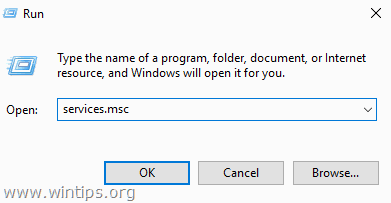
3. 从服务列表中,在右窗格中找到 Windows更新 服务。
4. 右击 "Windows Update "服务并选择 停止 .
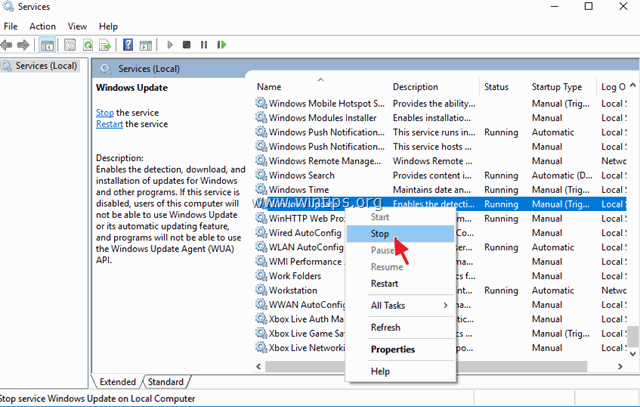
5.关闭 "服务 "窗口。
6. 打开Windows资源管理器并导航到 C:/Windows 文件夹。
7. 找到,然后 删除 的 软件分销 文件夹。 *
* 注意。 如果你不能删除该文件夹(使用中的文件夹),那么在 "安全模式 "下重新启动你的电脑,并重复该程序。
8.重新启动 你的电脑。
9. 重新启动后,进入 开始  > 设置 > 更新与安全 .
> 设置 > 更新与安全 .
10.检查更新 . *
注意:在某些情况下,点击 "检查更新 "选项后,可能会出现错误 "0x802402f"。 如果发生这种情况,那么只需重新启动计算机,让Windows自动查找和安装更新。
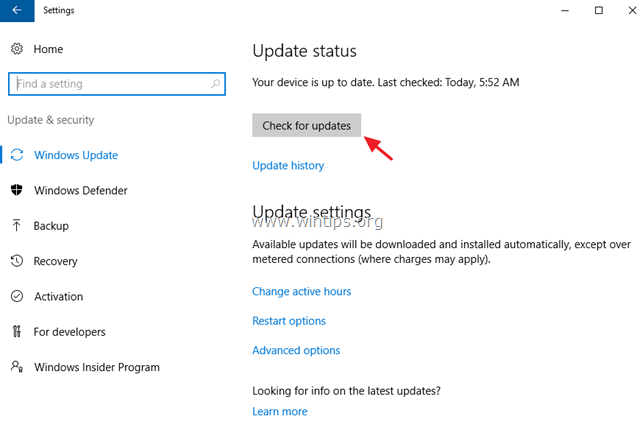
就是这样!让我知道本指南是否对你有帮助,请留下你的经验评论。 请喜欢并分享本指南以帮助他人。

Andy Davis
A system administrator s blog about Windows





